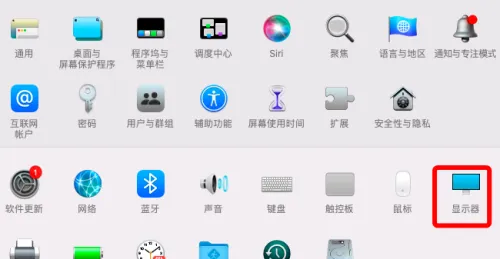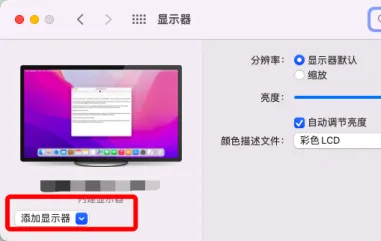- 点击顶部菜单栏上的“”图标,下拉菜单选择“系统偏好设置”;
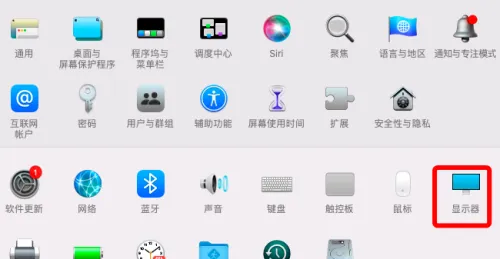
- 进入“系统偏好设置”页面后,选择“显示器”;
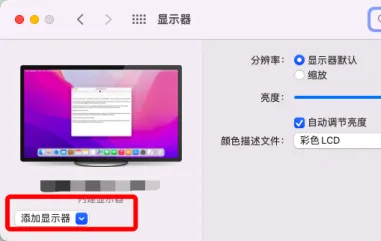
- 点击Mac名称下方的“添加显示器”按钮;
- 选择需要投屏的显示器连接。
- 或者直接点击顶部菜单栏的“控制中心”,选择“屏幕镜像”,然后在“镜像或扩展至”下,选择一个显示器。

方法二:使用HDMI线
如果你的Mac电脑和显示器之间有HDMI接口,可以使用HDMI线进行投屏。将HDMI线连接到Mac电脑和显示器上即可。
方法三:使用第三方软件
除了苹果的投屏功能外,还有一些第三方软件可以实现Mac电脑的投屏,比如必捷投屏APP。
Mac OS电脑客户端软件投屏步骤
- 安装“无线投屏”PC客户端软件;客户端软件可在产品官网下载;
- 确保Mac电脑与投屏设备处于同一个局域网内;
- 按照客户端提示,选择投屏设备,开始镜像投屏;
- Mac OS版的无线投屏客户端兼容Mac OS 10以上操作系统。
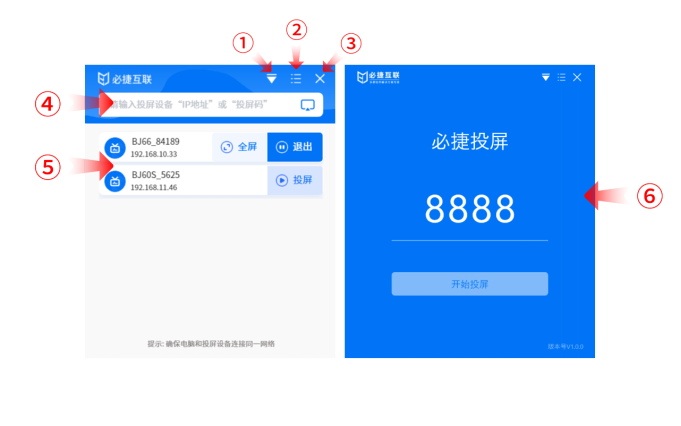
| ① | “主屏幕镜像”、“扩展屏镜像”、“程序窗口镜像”三种镜像方式可供选择。 |
| ② | “设置中心”、“关于我们”,设置按键可调整投屏客户端的设置参数。 |
| ③ | “退出”软件按钮。 |
| ④ | 可以在输入框输入IP地址(发现模式)或投屏码(投屏码模式)进行投屏。 |
| ⑤ | 可选择投屏的设备,可点击“开始投屏”、“全屏显示”、“停止投屏”按键完成对应操作。 |
| ⑥ | 投屏码模式界面,输入投屏码进行投屏。 |